怎样轻松解决电脑连wifi网速慢问题 轻松解决电脑连wifi网速慢问题的方法
发布时间:2017-07-04 14:50:21 浏览数:
今天给大家带来怎样轻松解决电脑连wifi网速慢问题,轻松解决电脑连wifi网速慢问题的方法,让您轻松解决问题。
电脑连wifi网速慢是大部分用户都头疼的事情。特别是在打开手机连接WiFi时速度非常快,一旦使用无线网卡连接电脑时就会出现电脑连wifi网速慢问题了。主要现象是很难打开网页,打开淘宝网会变得更难。这可怎么办才好?小编将采用图解的方式为您解决这个电脑连wifi网速慢问题。 分析:电脑WiFi上网慢第一个是WiFi网路信号弱,第二个是主要是路径设置有问题!当然还有WiFi网络本身速度,同时上网人数,后两个是我们无法改变的客观条件,我们可以不管!只要前两个做好了,电脑用WiFi上网都会很快! 图一展示的是电脑与WiFi是否连接,这里显示器右下角的工具条上可以看到电脑与WiFi已经连接!工具条右边第二个电脑图标右边有无线电信号标志,这说明电脑已经与WiFi连接上了!如果没有连接WiFi,在工具条上右边的电脑图标上会有一个红色的差号! 图一: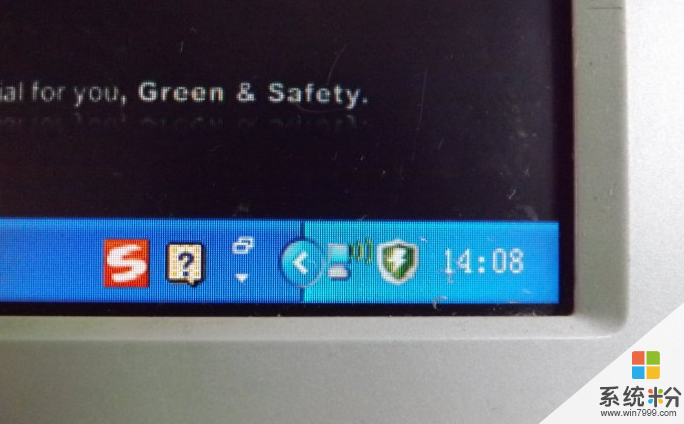 图二展示的是电脑已经与WiFi连接的状态,把鼠标移到电脑WiFi连接的图标上就会出现下面白色的方块窗口!那个“速度:”显示非常重要。图片上显示的是108M。如果这个数字降到5M以下,上网就会慢了,降到1M基本上就不能上网了!如果上网路径设置错误的话,基本上在打开二级网页时就会降到1M,基本不能上网!
图二:
图二展示的是电脑已经与WiFi连接的状态,把鼠标移到电脑WiFi连接的图标上就会出现下面白色的方块窗口!那个“速度:”显示非常重要。图片上显示的是108M。如果这个数字降到5M以下,上网就会慢了,降到1M基本上就不能上网了!如果上网路径设置错误的话,基本上在打开二级网页时就会降到1M,基本不能上网!
图二: 图三是如何打开网络连接查看电脑的网络连接方式,这个必须会用。鼠标移动到显示器左下角开始菜单,鼠标左键点击后再移动鼠标到下面图片上显示的位置!再点击显示所有连接的工具条,就会出现最下面图片的那个窗口!
图三:
图三是如何打开网络连接查看电脑的网络连接方式,这个必须会用。鼠标移动到显示器左下角开始菜单,鼠标左键点击后再移动鼠标到下面图片上显示的位置!再点击显示所有连接的工具条,就会出现最下面图片的那个窗口!
图三: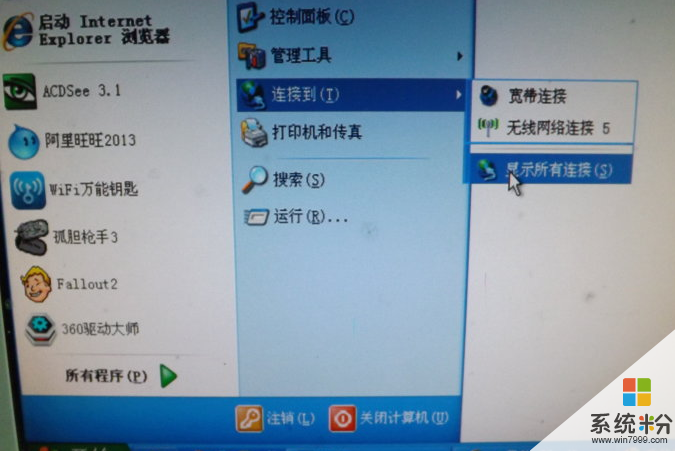 图四展示的就是电脑网络连接通道!如果想让电脑WiFi上网速度快这个必须正确设置!电脑WiFi上网要用最短的路径才能达到最快的速度!哪个路径最短呢?就是关闭所有的与有线连接相关的连接端口!电脑网络连接端口在WiFi状态下正确的设置如下:禁用Internet连接,禁用本地连接,断开宽带连接!如此设置完后你再打开你的网页看看电脑WiFi,上网是不是变得很快!当然有时候电脑需要一个适应过程,时间会很短,反复连接几次就行了,或者重启再连接就可以了!下面图片展示的就是电脑WiFi上网最近路径!
图四:
图四展示的就是电脑网络连接通道!如果想让电脑WiFi上网速度快这个必须正确设置!电脑WiFi上网要用最短的路径才能达到最快的速度!哪个路径最短呢?就是关闭所有的与有线连接相关的连接端口!电脑网络连接端口在WiFi状态下正确的设置如下:禁用Internet连接,禁用本地连接,断开宽带连接!如此设置完后你再打开你的网页看看电脑WiFi,上网是不是变得很快!当然有时候电脑需要一个适应过程,时间会很短,反复连接几次就行了,或者重启再连接就可以了!下面图片展示的就是电脑WiFi上网最近路径!
图四: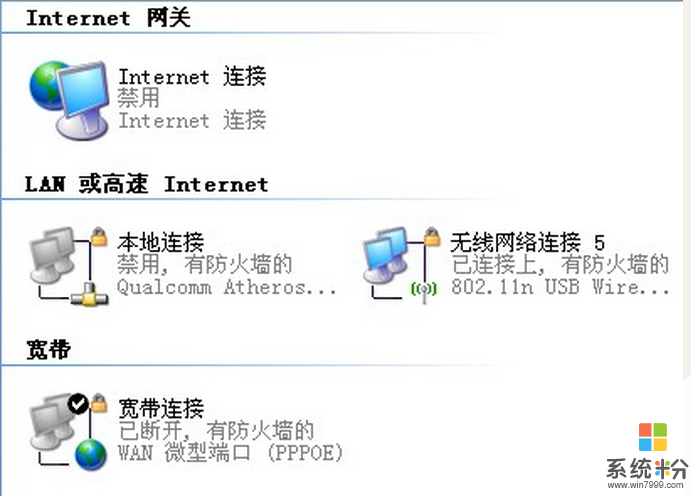 本文章由XP系统下载之家提供分享希望上面的方法对你会有所帮助。
本文章由XP系统下载之家提供分享希望上面的方法对你会有所帮助。
以上就是怎样轻松解决电脑连wifi网速慢问题,轻松解决电脑连wifi网速慢问题的方法教程,希望本文中能帮您解决问题。